⇣ Содержание

|
Опрос
|
реклама
Самое интересное в новостях
Обзор ультрабука HP Spectre 13 (2016): тоньше некуда
Экран во всех модификациях Spectre 13 – один-единственный: 13,3-дюймовый Full HD IPS-UWVA производства Samsung. Если исходить из названия, то это некая смесь IPS и *VA, но чисто визуально это обычная IPS-type-панель, прикрытая сверху стеклом Corning Gorilla Glass четвёртого поколения. Соотношение сторон у экрана стандартное – 16:9. Рабочее разрешение оптимально как для самой диагонали экрана, так и для используемой начинки и установленной операционной системы — меньше проблем с масштабированием. Внутренние рамки экрана по современным меркам велики: 16 мм сверху, по 15 мм справа/слева и целых 26 мм снизу. Это вам не Dell XPS 13 с экраном Infinity Edge, у которого такого же размера рабочая область, а внутренние рамки еле заметны, что позволяет среди прочего сократить и размеры корпуса устройства. Тут, правда, наоборот — размеры корпуса обуславливают ширину рамок. Кристаллический эффект у экрана отсутствует ввиду использования стеклянной защитной поверхности. Качество градиентов при настройках по умолчанию довольно посредственное – много отчётливо заметных переходов с паразитными оттенками, но их количество зависит от источника питания (аккумулятор или сеть). Активация профиля с правками в LUT видеокарты, полученного в ходе калибровки, приводит к уменьшению количества резких переходов, что случается очень редко (в большинстве случаев бывает наоборот). Цветовая температура устанавливается на требуемом уровне, максимальная яркость незначительно снижается. Заявленные углы обзора у используемой IPS-UWVA матрицы — 178 градусов в обеих плоскостях. Стабильность картинки высокая, проблем с ней не обнаружено. Glow-эффект с различными паразитными оттенками максимально проявляет себя на чёрном поле. Уменьшение яркости подсветки помогает снизить его заметность, но избавиться полностью от него невозможно. На цветных изображениях степень проявления Glow в разы ниже, а паразитные оттенки не проявляются. Просто снижается контрастность картинки. Скорость матрицы средняя, тут вопросов нет, особенно с учётом класса устройства. Артефакты изображения полностью отсутствуют. Используемую LED-подсветку, как показали наши тесты, можно отнести к разряду Flicker-Free-решений во всём рабочем диапазоне. Так что можете не опасаться за свои глаза. Главное — чаще делайте перерывы в работе и выставляйте наиболее подходящую яркость экрана в зависимости от внешнего освещения. С равномерностью подсветки на белом у экрана устройства всё хорошо, а вот на чёрном дела не очень – много светлых пятен с лёгкими паразитными оттенками по краям матрицы. Выглядит всё это не очень, а уменьшить их визуальную различимость можно лишь снижением яркости подсветки.
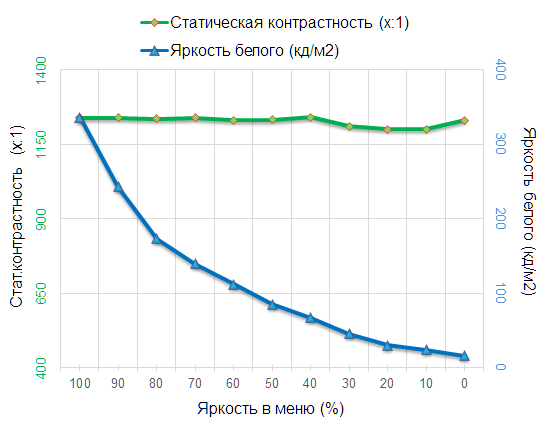 Максимальная яркость на белом поле в центральной точке дисплея составила 336 кд/м2, коэффициент контрастности в среднем – 1230:1. Минимальная яркость — 16 кд/м2. Изменение яркости практически линейно. После калибровки под цветовую температуру 6500 К яркость снижается всего на 7 %. При отключении питания и работе устройства от аккумулятора диапазон яркости не изменяется — и это хорошо. При настройках по умолчанию цветовой охват составляет 91,2 % sRGB и 65,4 % AdobeRGB – очень хороший результат, в теории позволяющий работать с цветом. 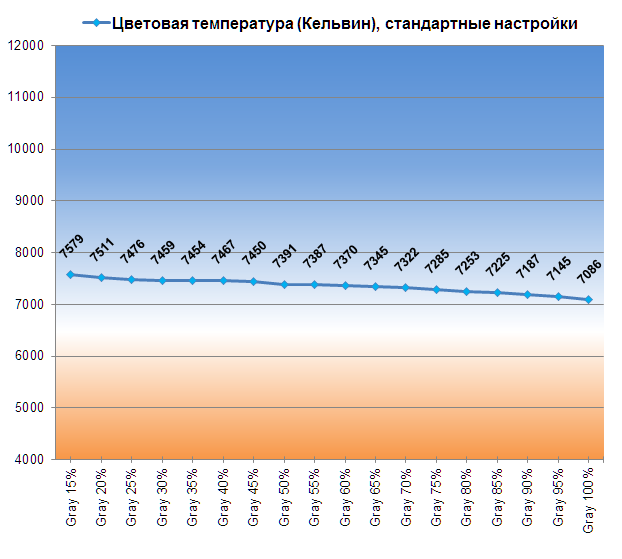 Точка белого настроена не очень хорошо, а стабильность оттенков серого – средняя. Основной подъём на гамма-кривых относительно референсной линии прослеживается на синем канале. Добавим сюда разброс каналов между собой и получим не самую точную, но тем не менее хорошую цветопередачу. Многие пользователи смогут обойтись без калибровки. При активации стандартного системного профиля sRGB результаты теста Argyll это подтверждают: 1,95 единицы DeltaE94 в среднем и 3,44 в максимуме. После полноценной калибровки цветовой охват снизился до 93,7 % sRGB и 66,7 % AdobeRGB. По сравнению со стандартными настройками разница невелика и её будет сложно увидеть. 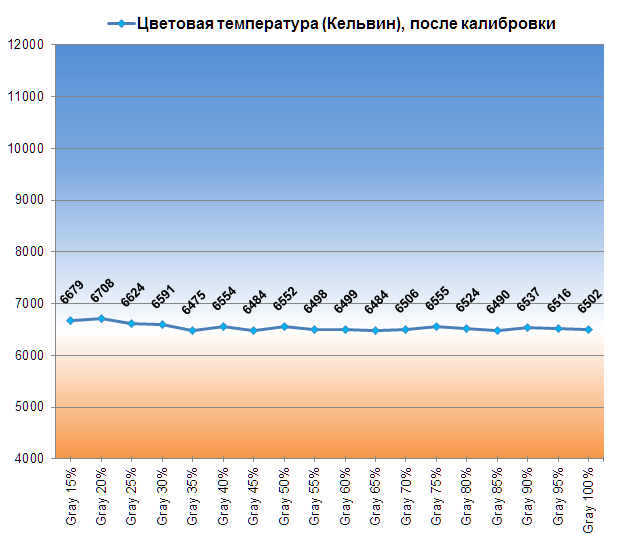 Точка белого пришла в норму, а стабильность оттенков серого вышла на новый уровень. Гамма-кривые максимально приблизились к референсу, проблем с передачей полутонов больше нет. Созданный профиль, его дальнейшее использование при тестировании дисплея средствами Argyll CMS, а также хорошая настройка экрана после калибровки – всё это позволило получить высокие результаты точности цветопередачи. В таком состоянии за Spectre 13 можно работать и с фотографией, и с видео, не зная проблем и явных ограничений. ⇡#Система охлаждения и уровень шума В Spectre 13 используется активная система охлаждения, для которой компания придумала отдельное название — HyperBaric. Получить к ней прямой доступ нам не удалось, поэтому можем судить о ней только по результатам тестов и официальным изображениям. С технической точки зрения в ней нет ничего сверхъестественного и нового. Два очень тонких вентилятора затягивают холодный воздух через прорези в днище ультрабука и протягивают его через один радиатор, через который проходит тепловая трубка с единственного теплосъёмника в системе. 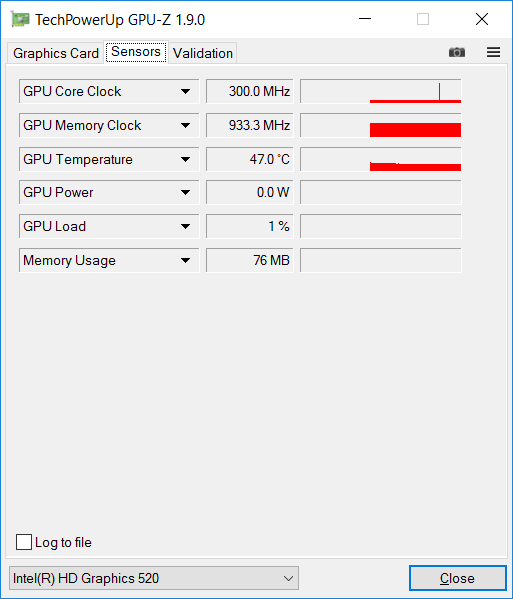 В простое и при минимальной нагрузке процессор нагревался до 45 градусов в среднем, а его частота постоянно прыгала от минимально возможных 600 МГц до максимальных 3000-3100 МГц. Большого смысла в этом мы не увидели, но именно так настроен Spectre 13. Уровень шума в таких условиях минимальный и слабо отличается от фонового – всего 27,8 дБА. 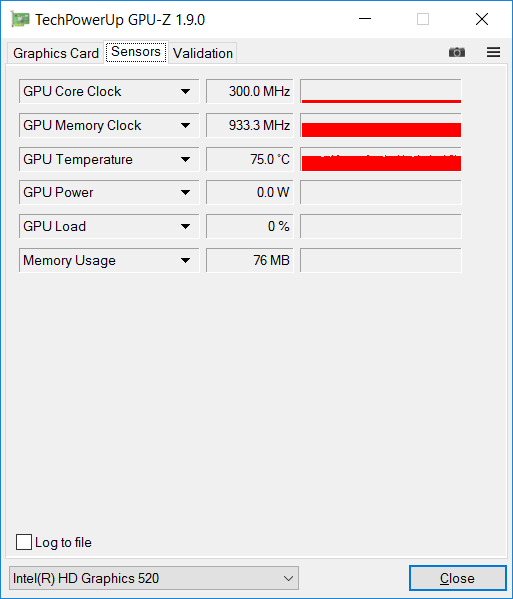 Прогоним на Spectre тест AIDA64 — конечно, ультрабуки для таких нагрузок не созданы, но это необходимо сделать для соблюдения методики тестирования. Высокая нагрузка на исполнительный блок CPU не спровоцировала троттлинг процессора, но по достижении температуры в 92-94 градуса частота быстро опустилась, и последующие 10 минут процессор проработал на среднем значении в 2524 МГц. Это лучше, чем у ASUS UX303UA, но хуже, чем у гибридного Acer Switch 12 с пассивной системой охлаждения. В таких условиях работы средняя температура процессора вышла на уровень в 74 градуса, а шум достиг 39,2 дБА – это уровень некоторых игровых ноутбуков при средней нагрузке. Слышно хорошо, и уже может раздражать. В большинстве же рабочих ситуаций Spectre 13 при непродолжительной нагрузке раскручивает два своих вентилятора не так сильно, и уровень шума не превышает 33,2 дБА. Тоже ощутимо, но вполне комфортно. 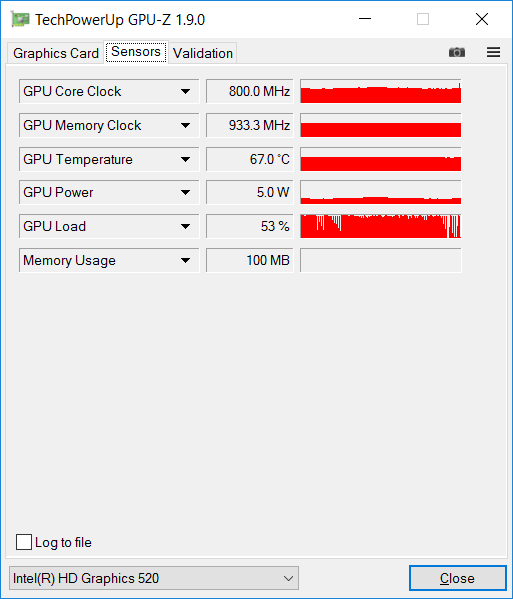 После добавления в нагрузку графического блока температура CPU быстро выросла до 85-87 градусов, после чего его частота начала быстро падать. В итоге через 20 минут среднее значение составило 1350 МГц для CPU и 800 МГц для графического блока — вместо возможных 3000 и 1050 МГц соответственно. Уровень шума не поднялся выше полученного при нагрузке только на CPU. Как и всегда, мы провели стандартный тест с реальным приложением по работе с видео — Sony Vegas Pro 13, в котором был произведён рендеринг короткого видеоролика.  Нагрузка получилась усреднённой. За 14 минут GPU включался в процесс ненадолго и не на полную мощность — его частота держалась на уровне 450-700 МГц. Для CPU-блока среднее значение при высокой, но слегка плавающей нагрузке составило 2360 МГц, что ниже, чем при стресс-тесте с помощью AIDA64. Вентиляторы работали на полную, а средняя температура вышла на уровень 71 градус. Не самые лучшие результаты. С другой стороны, а что вы хотели от самого тонкого ультрабука? Тестирование производительности мы начнём с веб-тестов, в которые входит выполнение различных довольно простых задач, а также посмотрим на производительность в различных синтетических тестах, прикладных задачах и играх. Веб 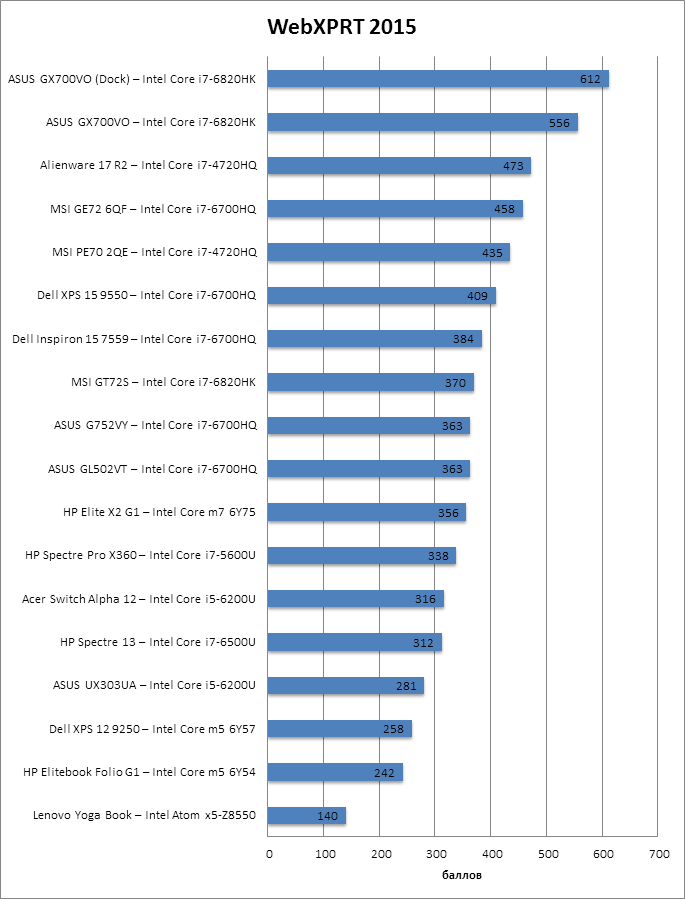 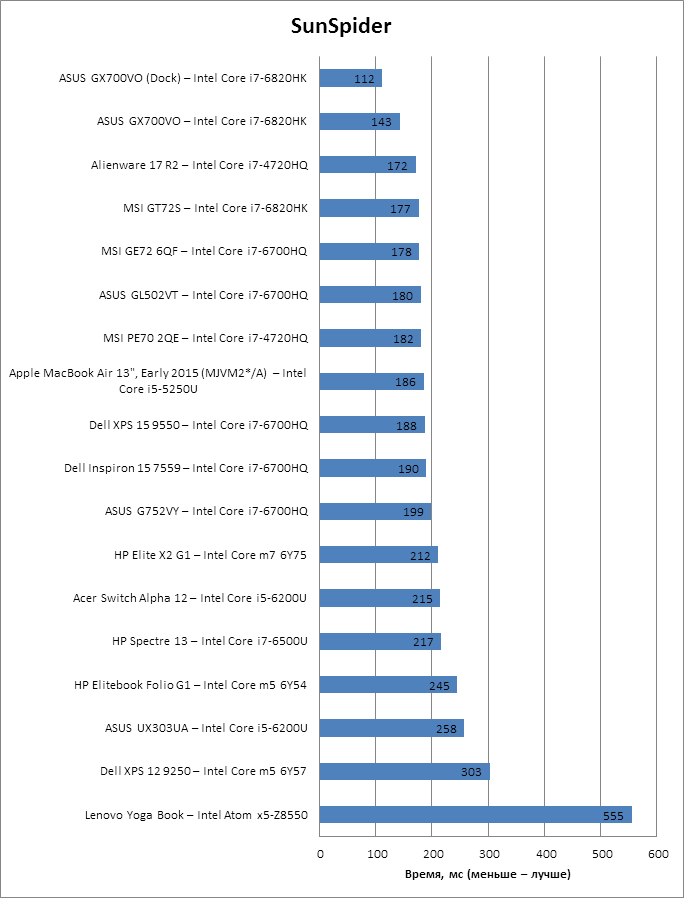 PCMark 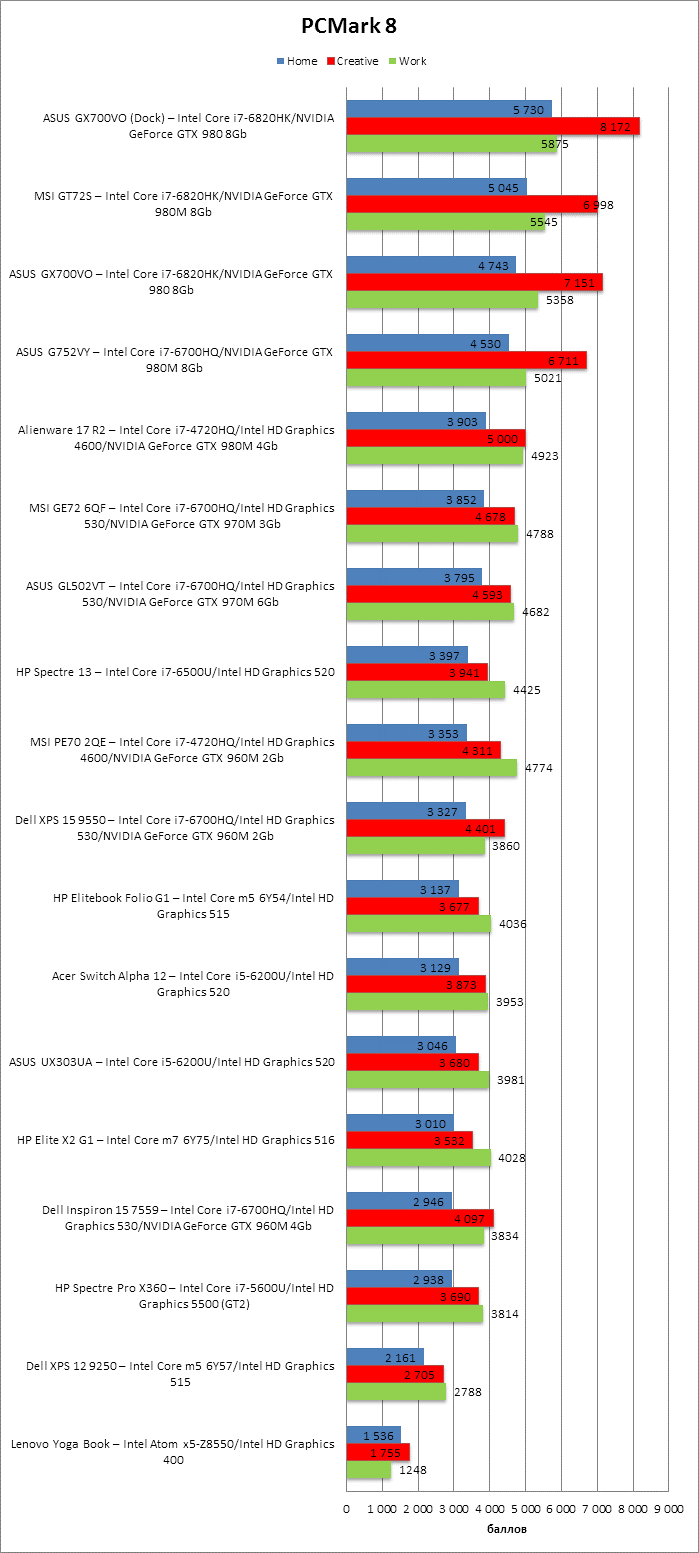 Cinebench R15 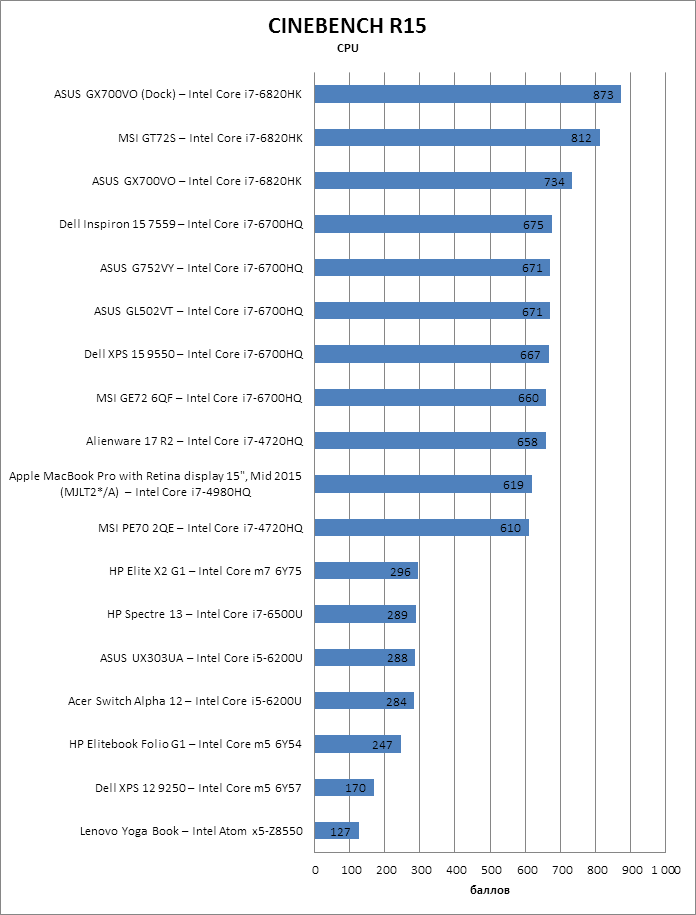 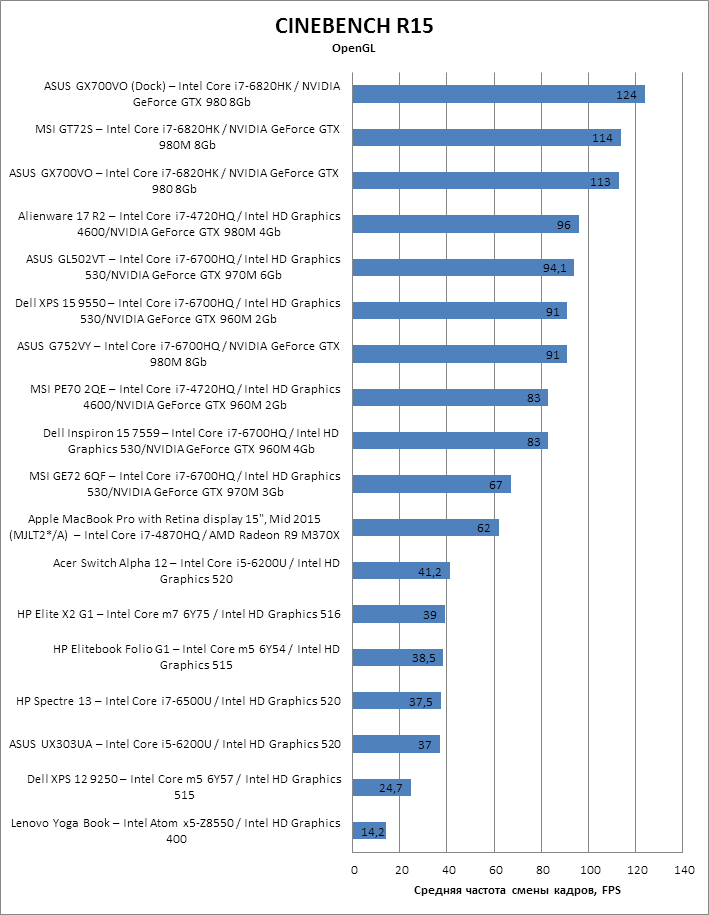 GFXBench 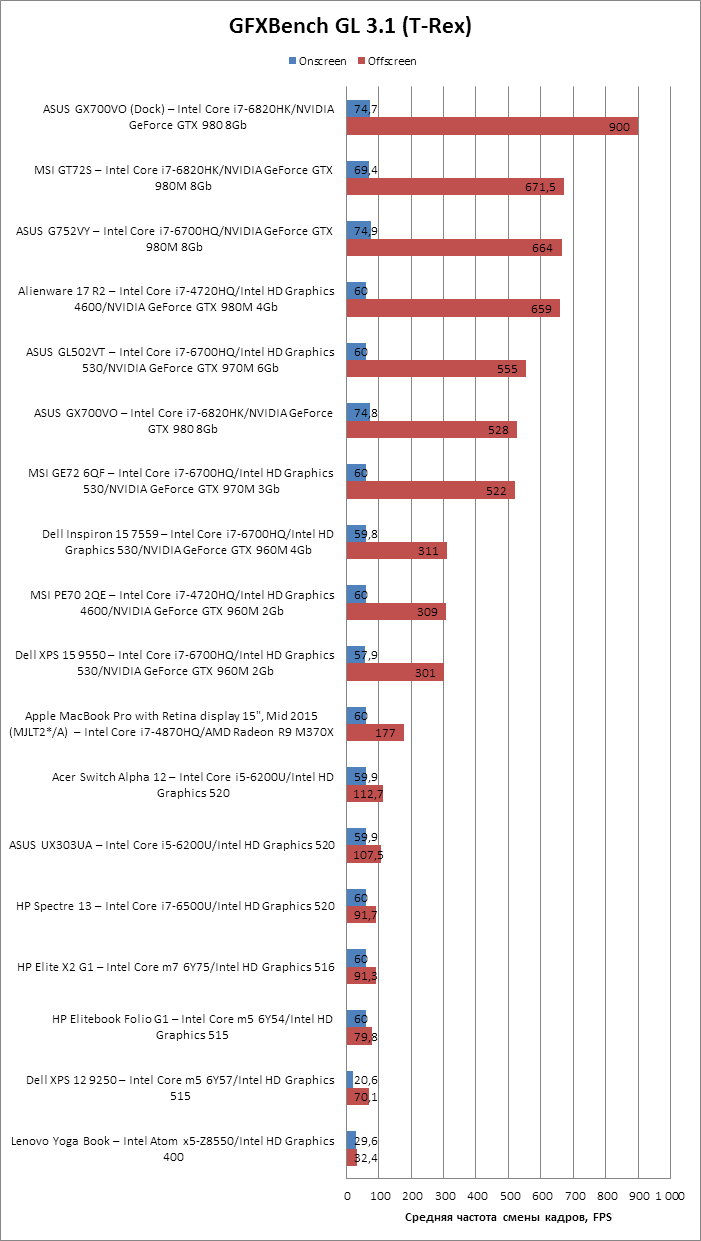 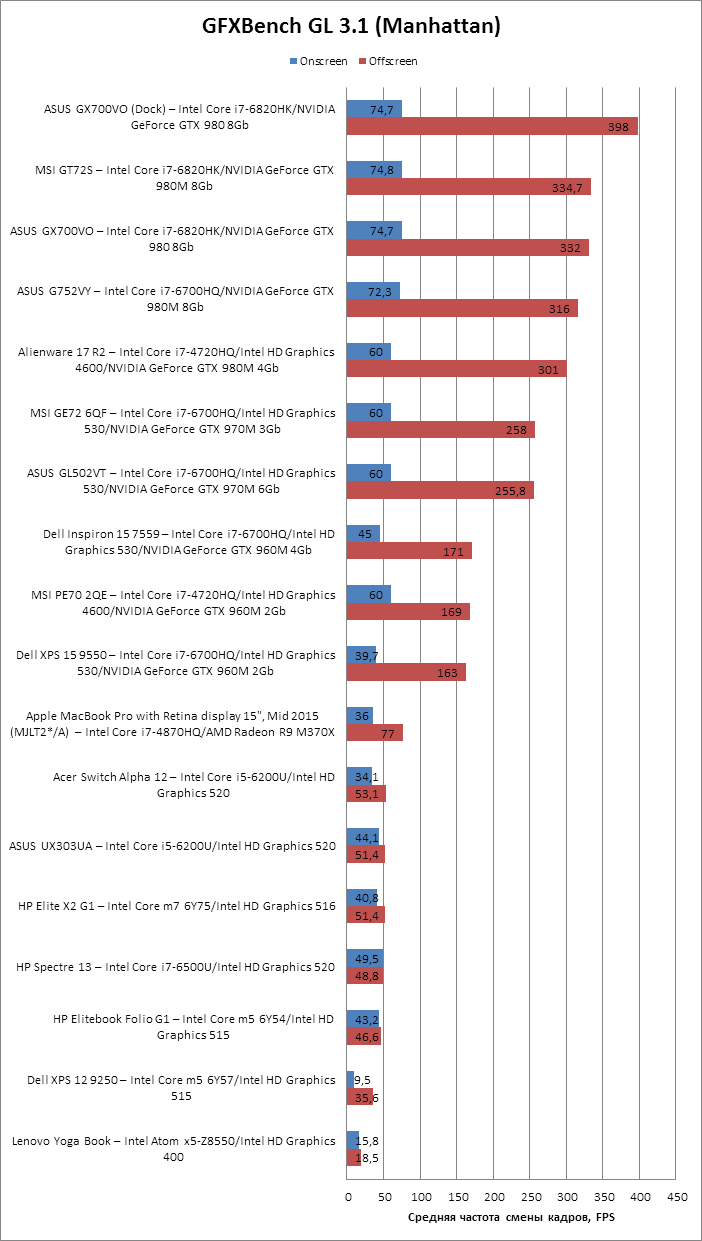 3DMark 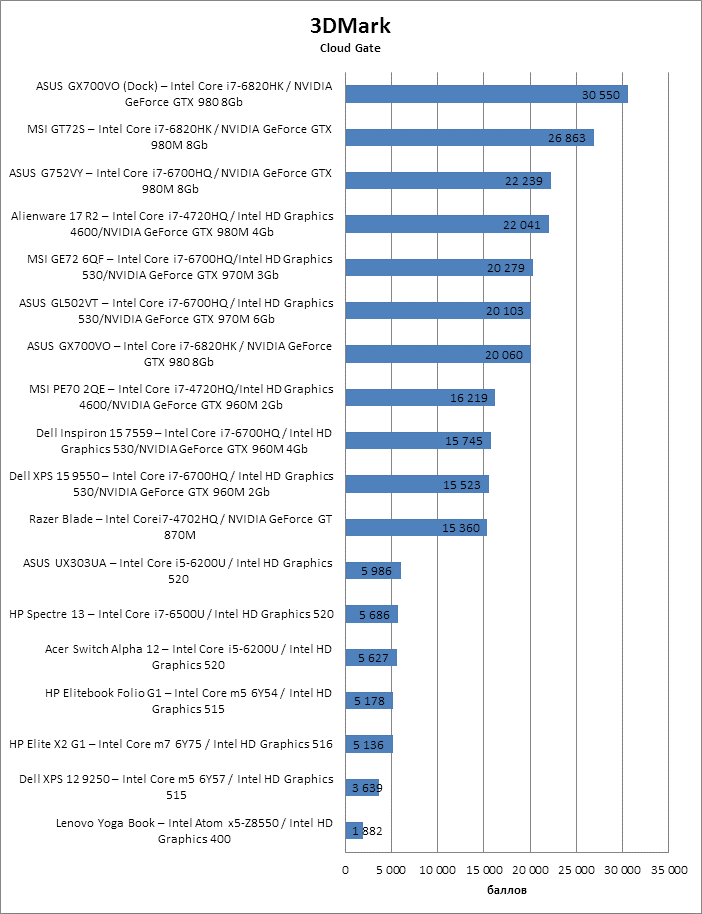 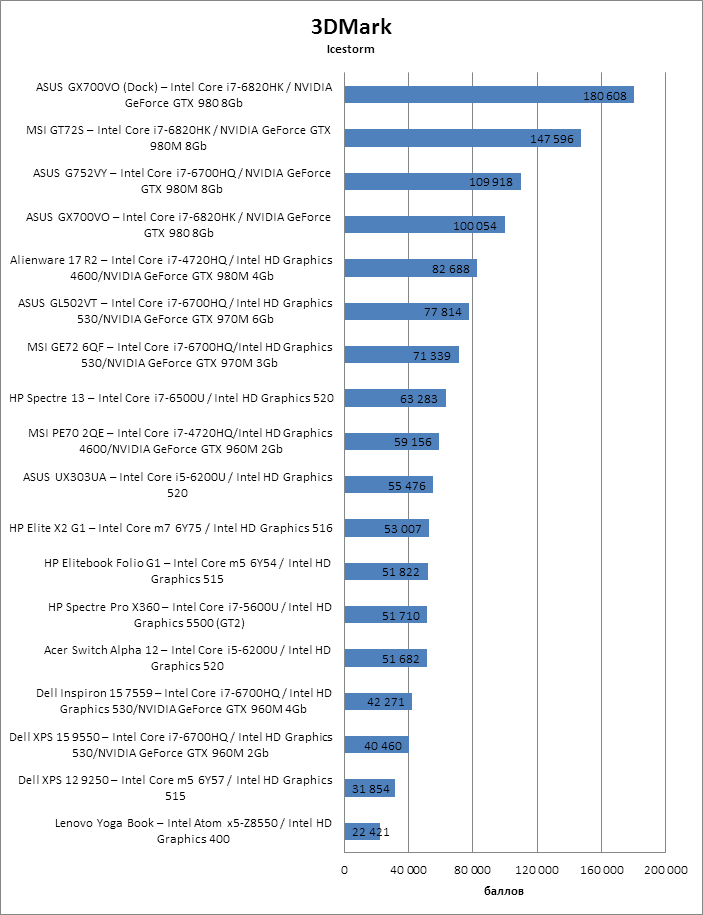 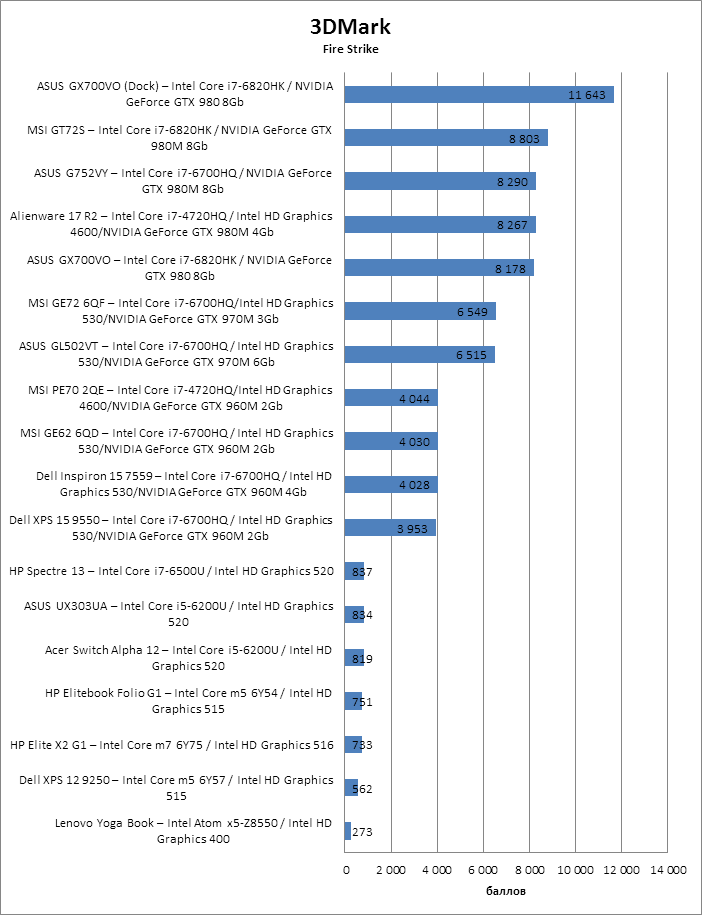 Photoshop CS6 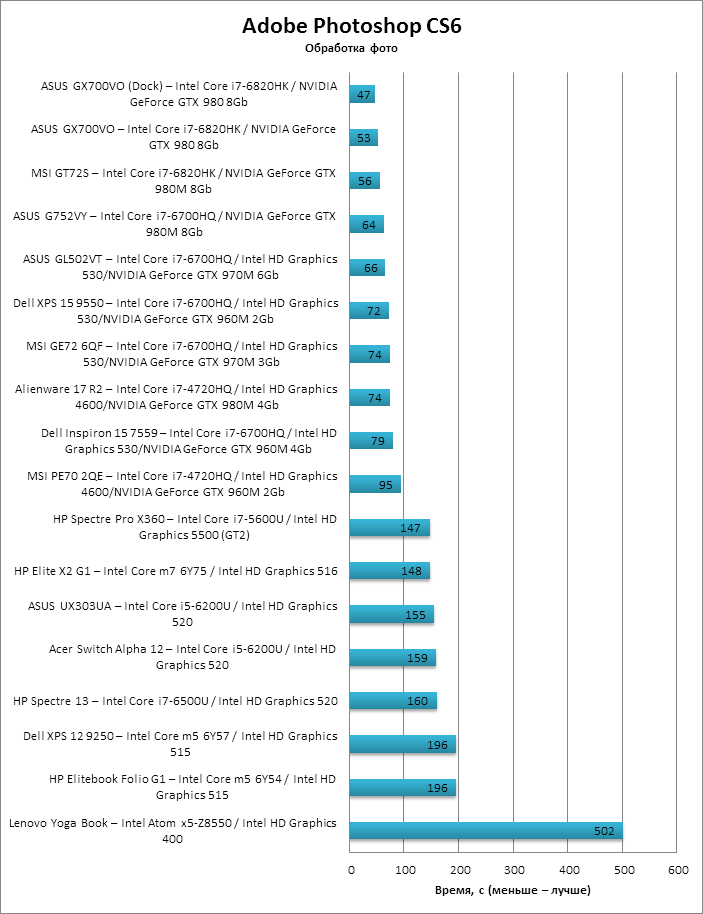 Sony Vegas 13 Pro 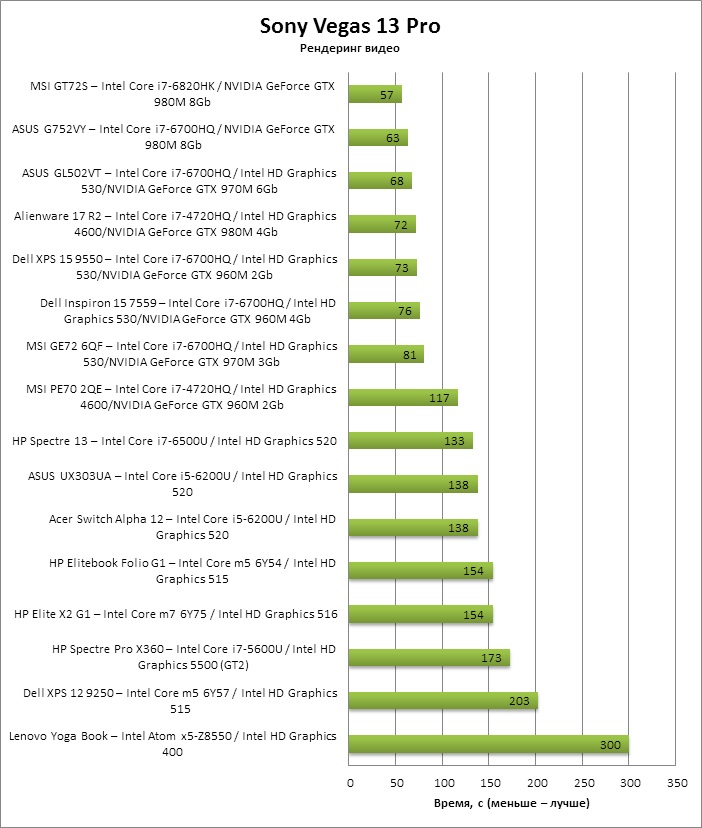 Iometer 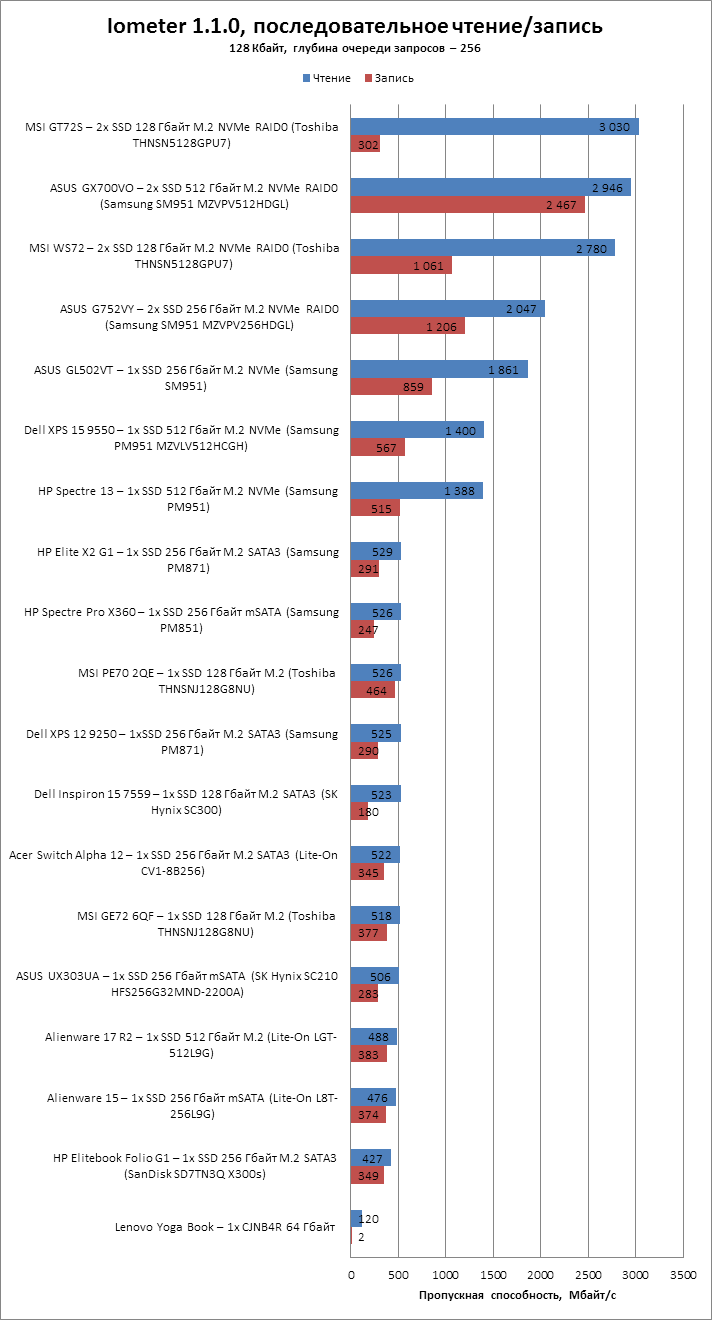 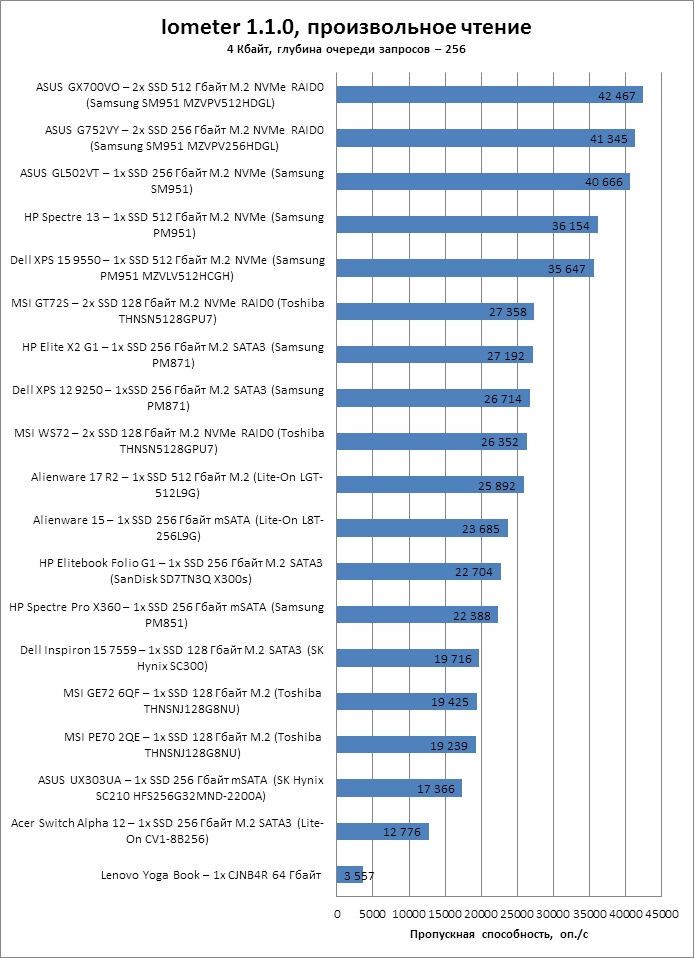 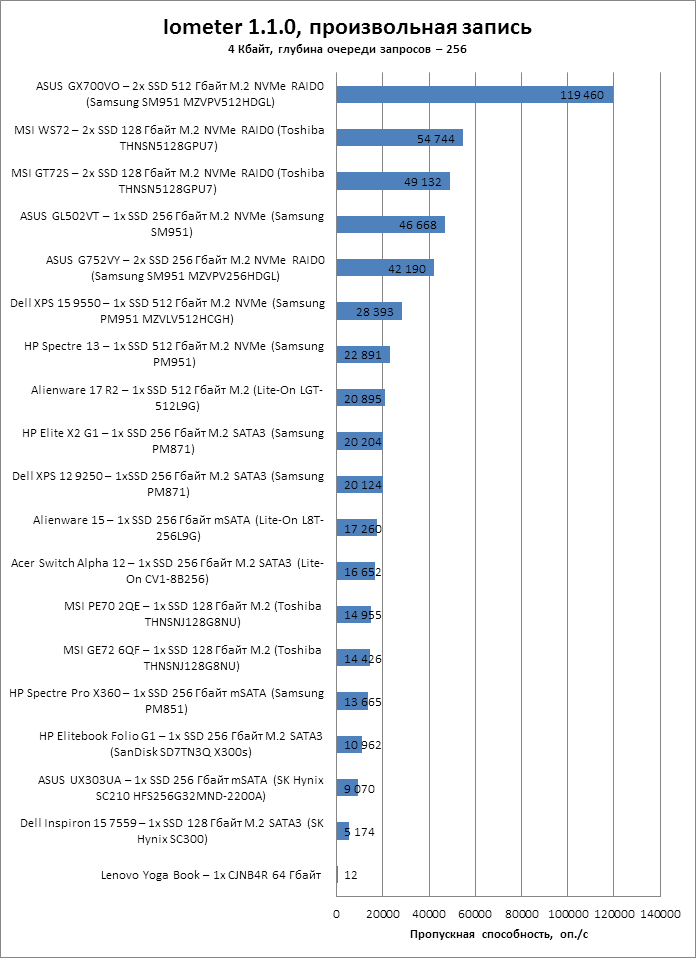 Игры 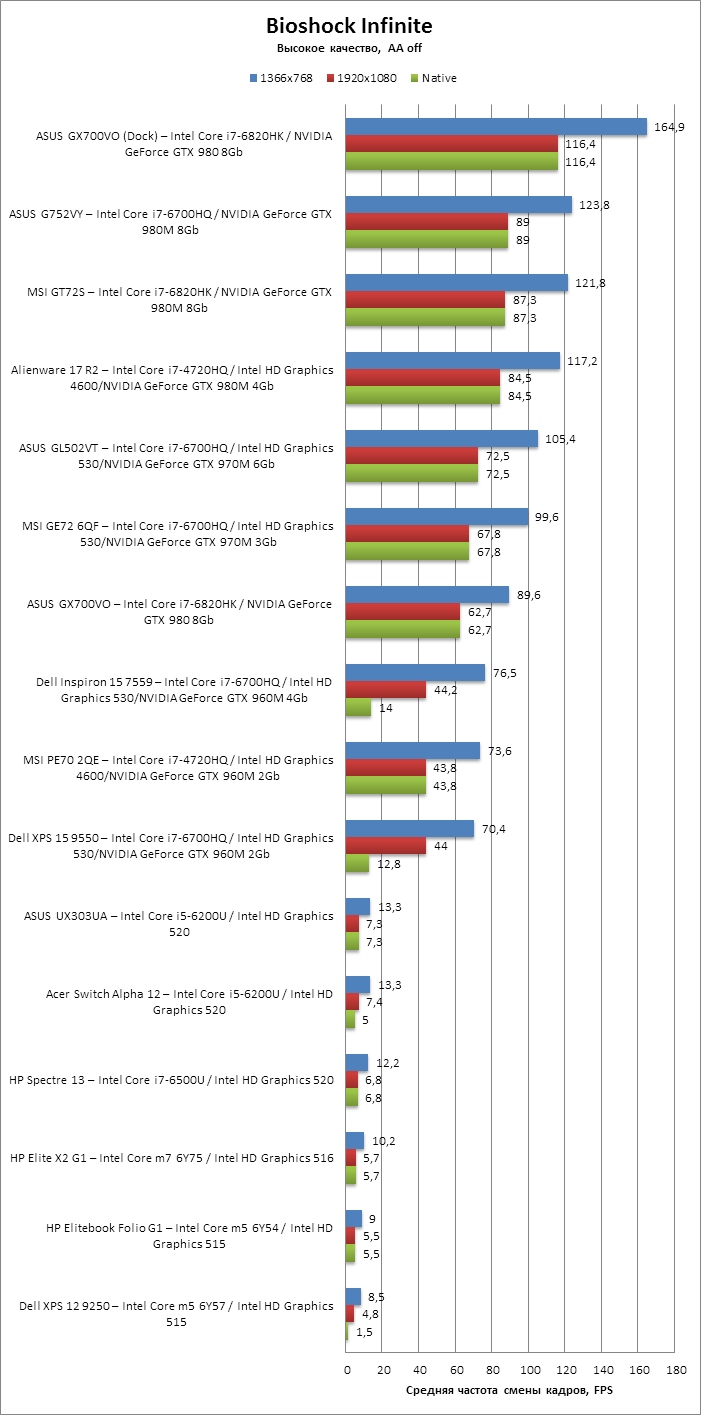 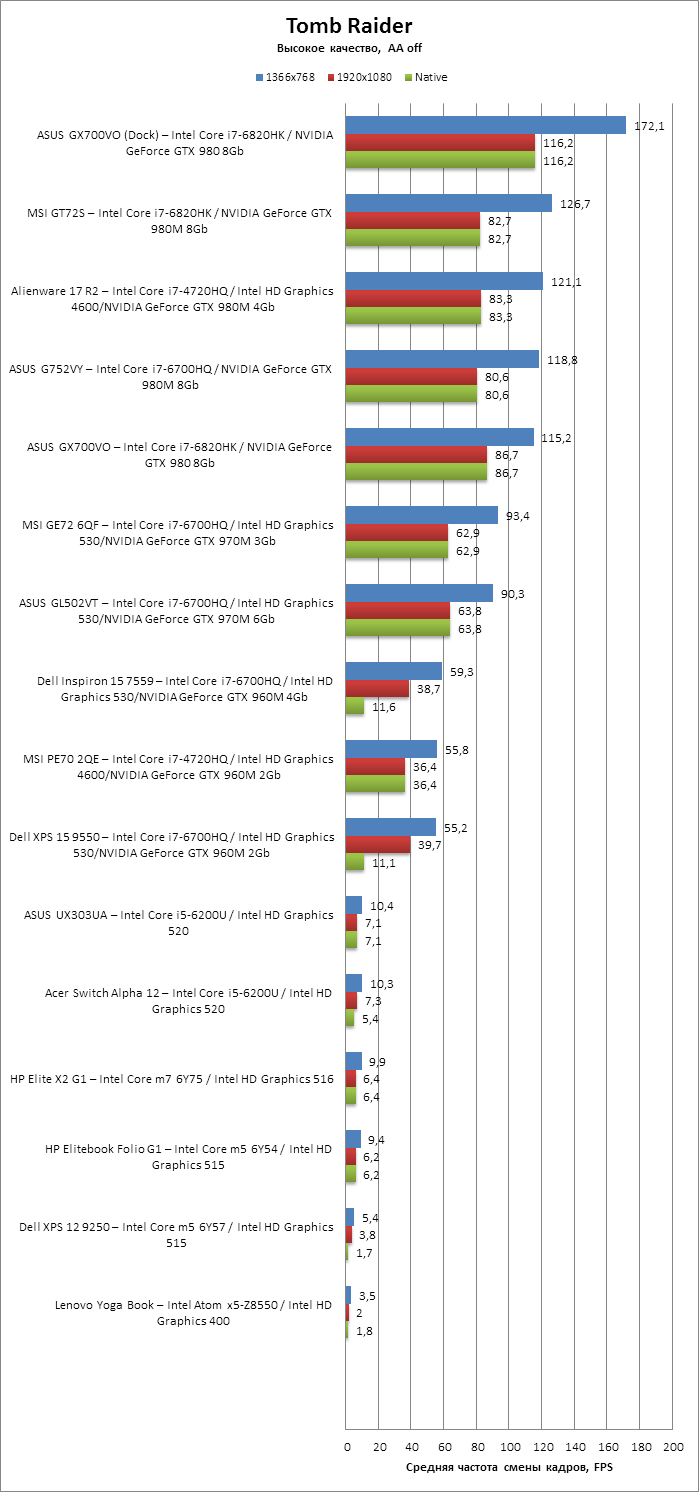 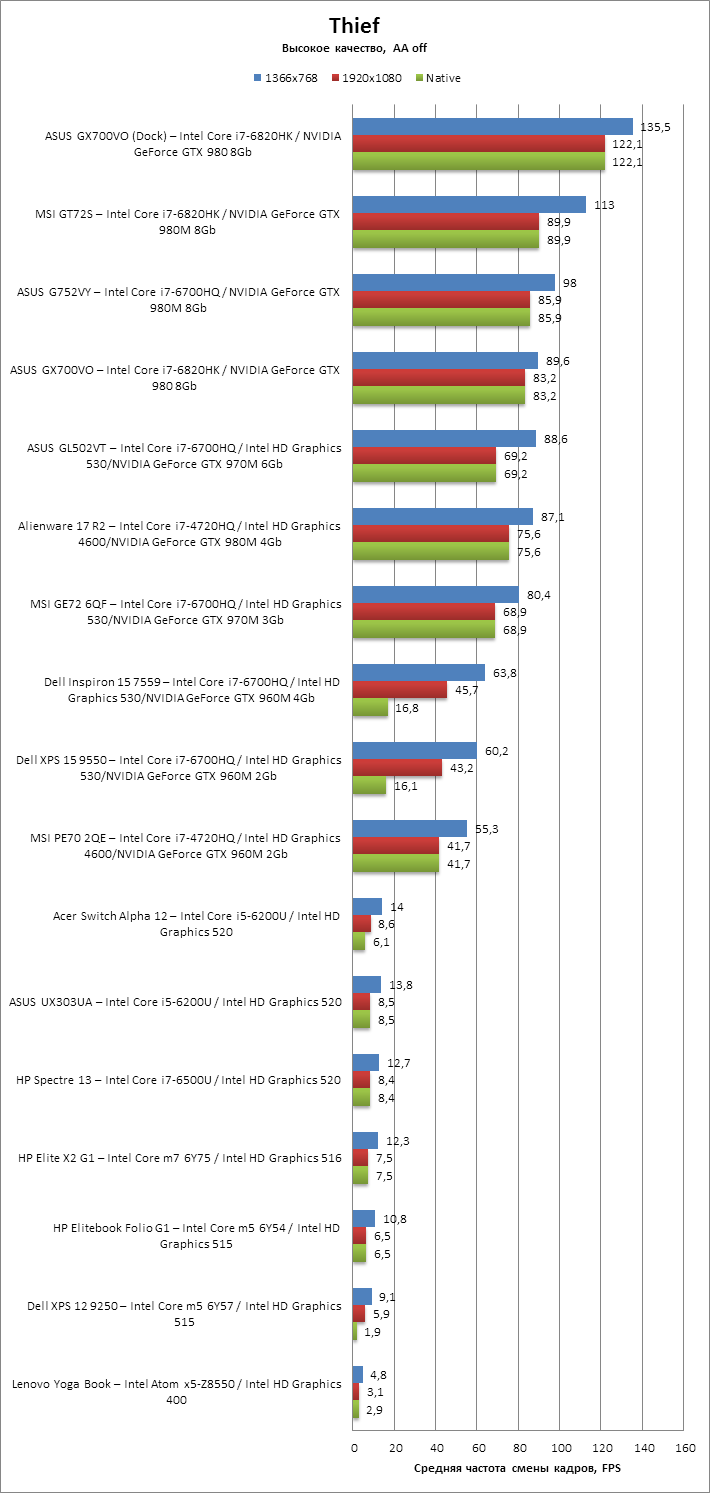 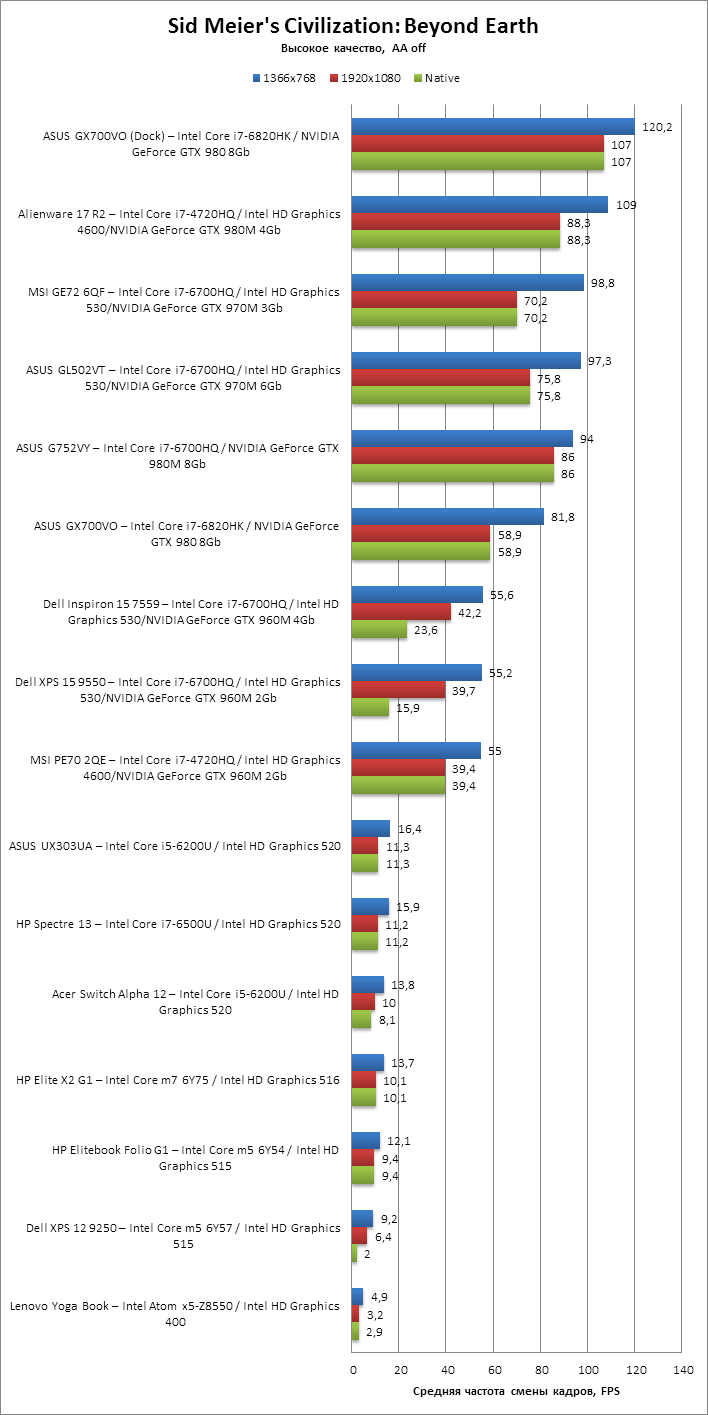 С похожей конфигурацией основных компонентов мы с вами уже сталкивались на примере пары других ультрабуков и гибридных устройств, а поэтому результаты Spectre 13 не оказались для нас чем-то новым. Очевидный факт – процессор i7-6500U не стоит той переплаты, которую требуют за него производители ультрабуков. Можно с лёгкостью обойтись i5-6200U и не знать бед. В некоторых тестах герой обзора проигрывает Acer с Core i5, что говорит, во-первых, о не самой высокой эффективности системы охлаждения ультрабука HP, а во-вторых – о минимальной разнице в производительности между двумя CPU. AIDA64 Disk Benchmark HDTune 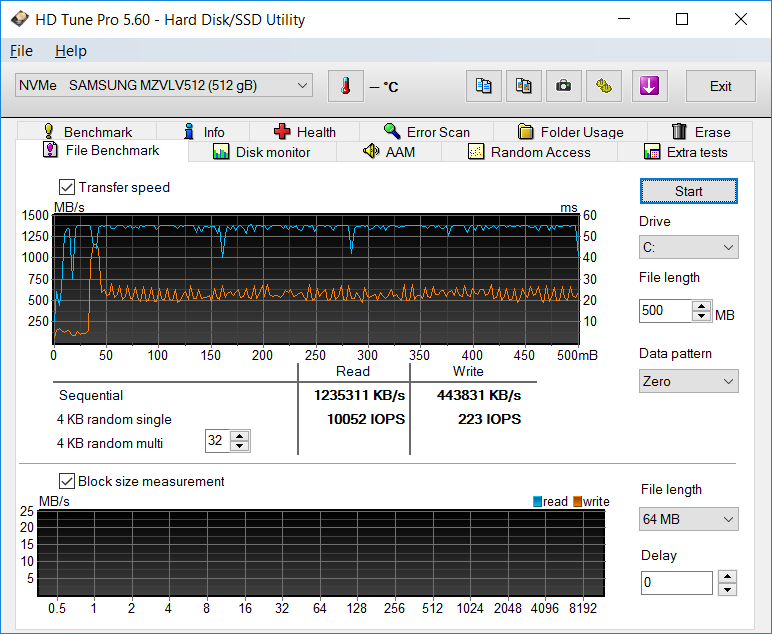 Что касается подсистемы хранения данных, то Spectre 13 тут полностью соответствует своему классу и запрашиваемой цене. В нём установлен PCIe NVMe-накопитель Samsung, с которыми трудно потягаться SSD других производителей. Корейцы пытаются стать монополистами в поставках SSD для дорогих портативных устройств, и у них это с лёгкостью получается – достаточно почитать обзоры соответствующих ноутбуков/ультрабуков/гибридных устройств. ⇡#Тестирование времени автономной работы В HP Spectre 13 установлен несъёмный аккумулятор с реальной ёмкостью 38 Вт*ч. CPU и GPU здесь экономичные, SSD-накопитель тоже много не ест, но вот IPS-дисплей должен быть довольно прожорливым. В HP обещают до 9-9,5 часов автономной работы в неких идеализированных условиях, но, к сожалению, реальность часто оказывается далека от маркетинговых заявлений. 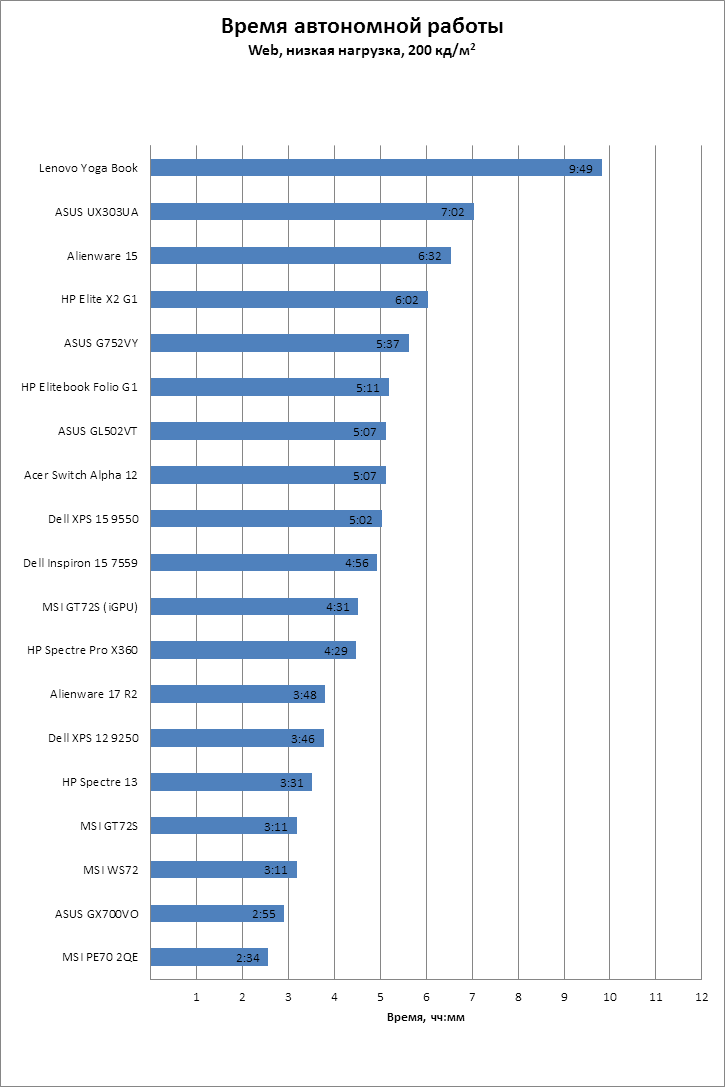 При довольно примитивной нагрузке в виде обновления страницы нашего сайта в браузере Chrome (с выключенными cookies) через каждые 30 секунд и яркости экрана в 200 кд/м2 герой обзора смог продержаться всего три с половиной часа. Результат плохой, и, как показала быстрая проверка, он не сильно зависит от яркости подсветки экрана. 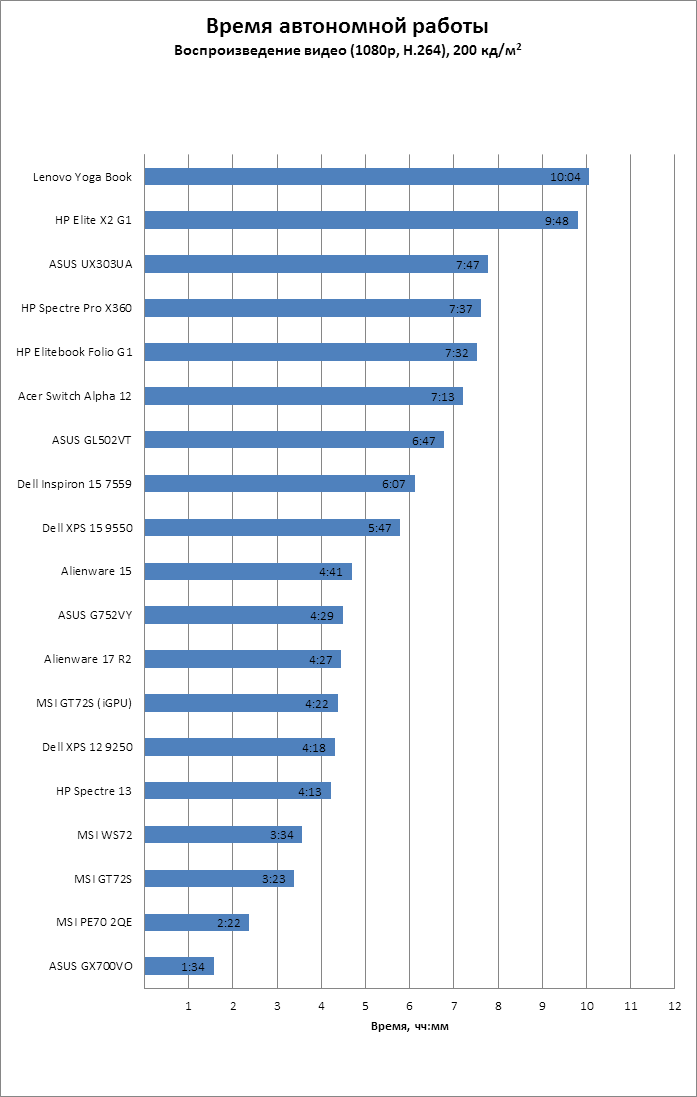 При просмотре Full HD-видео (1080p) с максимальной громкостью и всё тем же уровнем яркости (200 нит) устройство проработало на 40 минут дольше, вновь уступив своим конкурентам. 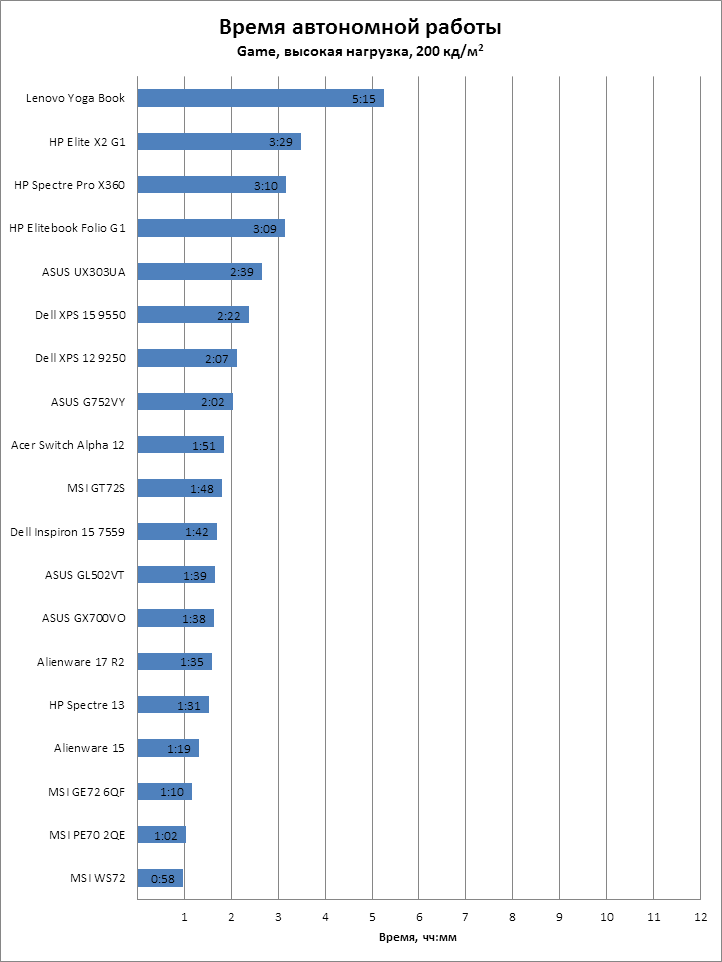 Игры, особенно используемые нами в тестах, – одна из последних задач, которая будет выполняться в реальных условиях использования героя обзора и ему подобных. Получить сколько-то высокий FPS на нём не получится ни при каких условиях. Тем не менее на примере игр можно довольно наглядно показать, что при высокой нагрузке Spectre может выдержать около полутора часов – ещё один скромный показатель. Полученный нами ультрабук официально поставляется с домашней версией Windows 10 x64 с одним языком локализации (русский). Список предустановленного ПО включает в себя небольшой набор официальных утилит для настройки и огромный спектр специализированных драйверов HP. Производитель не стал устанавливать пробные версии всяческих антивирусов, что положительно сказалось на скорости работы. Пользователь вправе сам решить, что ему больше подходит. А для дополнительной защиты можно воспользоваться установленной программой для шифрования данных на SSD-носителе. HP Spectre 13-gallery 3

Смотреть все изображения (10)



Смотреть все изображения (10) Выводы HP Spectre 13 — очень интересный внешне ультрабук, создающий отчётливое ощущение «люксовости» и «премиальности», — всё это видно и на рекламных фото, и в действительности. Тончайший корпус, высококлассные материалы и сборка, сразу три порта USB Type-C и первоклассный по всем параметрам дисплей – этого у героя сегодняшнего обзора не отнять. Также у него хорошие клавиатура и тачпад, достаточный объём оперативной памяти и очень быстрый SSD. Но, пожалуй, на этом его реальные достоинства заканчиваются и начинаются недостатки. Разрекламированная акустическая система оказалась ничем не примечательной, даже если делать скидку на габариты модели. Нам обещали до 9 часов автономной работы, но похоже, что достичь их можно лишь при самой низкой яркости экрана и минимальной нагрузке. В реальности стоит рассчитывать часа на четыре. Да и заряжается Spectre 13 довольно долго. Из-за сверхмалой толщины и постоянно скачущей частоты процессора (даже в простое) двум крохотным вентиляторам приходится часто работать на немаленьких оборотах. От дорогущего ультрабука изначально ждёшь бесшумности, чего в случае с новинкой HP получить не удалось. К тому же ультрабук ощутимо греется, а при максимальной нагрузке частоты CPU и встроенного GPU сильно снижаются. Ну а стоит все это удовольствие от 100 тысяч рублей, а в нашей конфигурации — и вовсе 150 тысяч. За эти деньги есть очень много других вариантов — не таких тонких и, пожалуй, не столь красивых, но без явных проблем с шумом и автономностью. С файлового сервера 3DNews.ru можно скачать цветовой профиль для ноутбука HP Spectre 13 с Full HD IPS-дисплеем, который мы получили в ходе калибровки. Достоинства:
Недостатки:
Может не устроить:
⇣ Содержание
Если Вы заметили ошибку — выделите ее мышью и нажмите CTRL+ENTER.
|